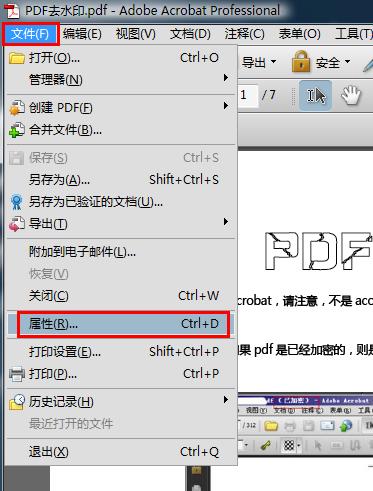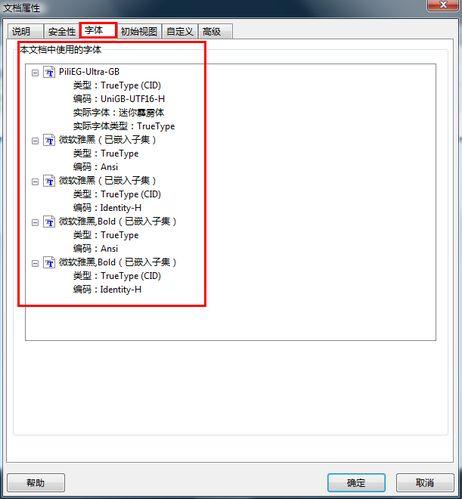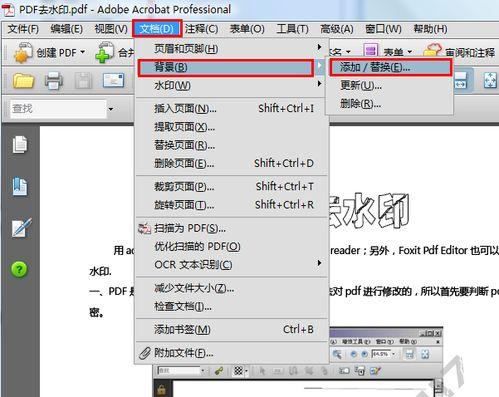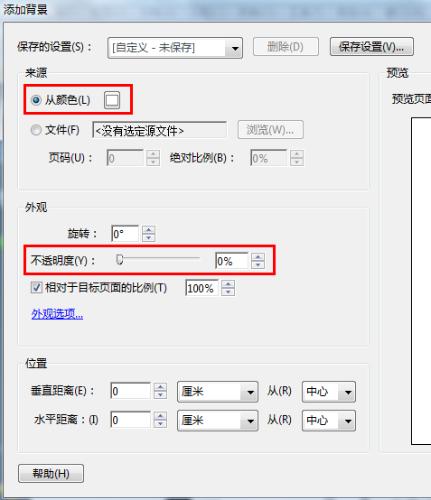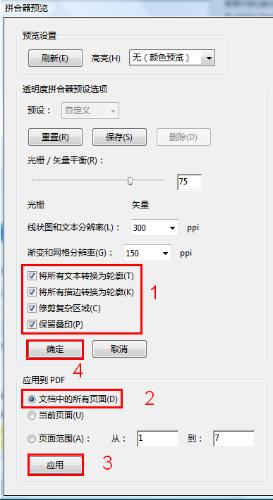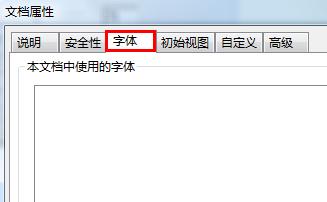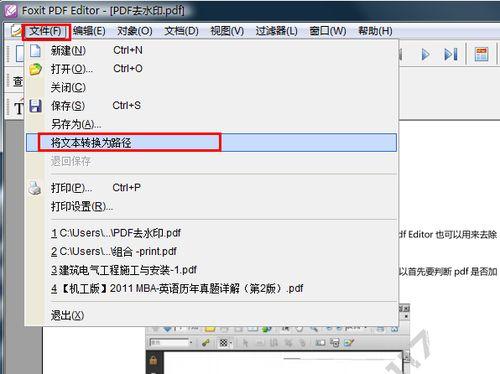PDF文件良好的視覺閱讀性和通用性已經被人們所接受,在現在的辦公中我們接觸到了越來越多的PDF格式的文件。PDF文件有一個特性就是可以內嵌字體文件,就是說一個PDF文件如果內嵌了文件中所用到的字體,那麼不管這個文件在什麼電腦上打開,我們所看到的版面效果是一致的,並且字體也是一樣的。但是內嵌了字體,文件就會變大,所以有時候我們需要將裡面的文字轉為曲線(轉曲),也就是把裡面的文字轉成圖片一下的,這樣就能夠保證不用內嵌字體也能夠保持文件的原樣。
工具/原料
Adobe acrobat 8 professional
Foxit pdf editor 2.2
步驟/方法
首先我們先講如何使用PDF的官方編輯器Adobe acrobat 8 professional 將PDF文字轉曲線。
1.1 我們先用Adobe acrobat 8 professional 打開要轉曲的文件 然後菜單欄 文件--------屬性-------切換到字體選項卡,我們先看一下文件是不是內嵌了字體,如下圖:
1.2我們可以看到這文件內嵌了一些字體,接下來我們就對這個文件進行轉曲。
首先 菜單欄 文檔------背景------添加/替換
彈出添加/替換界面
1.3 設置“來源” 從顏色項目為白色(一定要是白色),外觀的不透明度為0%,不能用100%,如果頁面是不標準的A4頁面會出現文字消失的情況,只要把頁面改成標準A4(210mm X 297mm)就不會出現這樣的問題了。
1.4 然後菜單欄 高級--------印刷製作--------頻合器預覽
1.5 彈出拼合器預覽界面,先勾選 “將所有文本轉為輪廓”、“將所有描邊轉為輪廓”、“修剪複雜區域”和“保留疊印”四項,然後選擇“文檔中所有的頁面”一項,然後點最下面的應用,彈出警告“本操作無法撤銷,要繼續嗎?”點擊確定(轉曲前請做好文件備份工作),一會兒轉換就完成了(時間視具體頁數),然後點界面中下部的“確定”即可,最後記得保存。
保存完畢以後我們可以再次查看是否有內嵌的字體:
★提示: 這個界面的步驟大家千萬不要弄錯順序。最後記得一定要保存哦!!
此時,字體選項卡里面沒有任何的字體說明我們這次轉曲已經成功了。
現在我再講怎麼利用foxit pdf editor 這個小巧而功能強大的PDF編輯器來簡單快速轉曲。
首先我們先用 foxit pdf editor 打開需要轉曲的文件,然後菜單欄 文件--------將文本轉換為路徑
轉換完成後另存或者保存即可。
總結:PDF文件轉曲的方法應該不止上述兩個,但是這兩個應該是比較常用的方法,希望對大家的工作有所幫助~~~~
注意事項
轉曲以後文件的體積會增大,所以大家要考慮一下是不是一定非要轉曲,當然轉曲也是一個防止他人複製文件內容的好方法。